Cara mengubah ukuran foto menjadi 100KB seringkali dibutuhkan, terutama saat mengirim foto melalui email, mengunggah ke website, atau berbagi di media sosial yang memiliki batasan ukuran file. Ukuran file yang besar dapat menyulitkan proses pengiriman dan menghambat kecepatan akses. Untungnya, ada beberapa metode mudah yang bisa diterapkan untuk mengurangi ukuran foto tanpa mengurangi kualitas gambar secara signifikan. Artikel ini akan membahas berbagai cara praktis dan efektif untuk mencapai hal tersebut.
Kita akan menjelajahi berbagai teknik, mulai dari menurunkan resolusi gambar menggunakan software seperti Paint.net dan GIMP, hingga memanfaatkan situs web online kompresi gambar. Selain itu, akan dijelaskan pula perbandingan metode kompresi lossy dan lossless, beserta dampaknya terhadap kualitas gambar. Dengan memahami berbagai pilihan ini, Anda dapat memilih metode yang paling sesuai dengan kebutuhan dan preferensi Anda.
Metode Mengurangi Ukuran File Foto
Mengurangi ukuran file foto hingga 100KB tanpa terlalu banyak mengurangi kualitas gambar bisa dilakukan dengan beberapa metode. Kita bisa memanfaatkan software pengolah gambar, maupun situs web online. Pemilihan metode terbaik bergantung pada kebutuhan dan tingkat kualitas yang diinginkan. Berikut ini beberapa metode yang bisa dicoba.
Mengurangi Ukuran File Foto dengan Paint.NET
Paint.NET merupakan software pengolah gambar gratis yang cukup mudah digunakan. Berikut langkah-langkah mengurangi ukuran file JPG menggunakan Paint.NET:
- Buka foto yang ingin diubah ukurannya di Paint.NET.
- Klik menu “Image” lalu pilih “Resize”.
- Atur lebar dan tinggi gambar sesuai kebutuhan. Perkecil ukurannya secara proporsional untuk menjaga rasio aspek.
- Pilih metode resampling (misalnya, Bicubic) untuk hasil yang lebih baik. Eksperimen dengan berbagai metode resampling untuk menemukan hasil terbaik.
- Klik “OK”.
- Simpan gambar dengan kualitas kompresi yang lebih rendah. Cobalah beberapa tingkat kompresi hingga mencapai ukuran file sekitar 100KB.
Mengurangi Ukuran File Foto dengan GIMP
GIMP, atau GNU Image Manipulation Program, merupakan software pengolah gambar open-source yang lebih powerful daripada Paint.NET. Untuk mengurangi ukuran foto menjadi 100KB dengan menurunkan resolusi, ikuti langkah-langkah berikut:
- Buka foto di GIMP.
- Pergi ke menu “Image” lalu pilih “Scale Image”.
- Kurangi resolusi gambar (ukuran dalam piksel). Anda perlu melakukan beberapa percobaan untuk menemukan ukuran yang menghasilkan file sekitar 100KB. Perhatikan rasio aspek agar gambar tidak terdistorsi.
- Pilih metode interpolasi (misalnya, Cubic) untuk hasil yang lebih halus. Berbagai metode interpolasi akan menghasilkan hasil yang sedikit berbeda.
- Klik “Scale”.
- Simpan gambar sebagai JPG dengan tingkat kompresi yang sesuai. Anda mungkin perlu melakukan beberapa percobaan untuk mencapai ukuran file 100KB.
Mengurangi Ukuran File Foto dengan Situs Web Online
Beberapa situs web online menawarkan fitur kompresi gambar gratis dan mudah digunakan. Berikut tiga contohnya:
- TinyPNG: Situs ini terkenal dengan kemampuannya mengkompresi gambar PNG dan JPG dengan algoritma lossy yang efektif. TinyPNG secara otomatis memilih tingkat kompresi yang optimal, sehingga Anda tidak perlu repot mengatur parameter.
- Compressor.io: Situs ini mendukung berbagai format gambar dan menawarkan opsi kompresi lossy dan lossless. Anda dapat memilih tingkat kompresi yang diinginkan, memberikan kontrol lebih atas kualitas gambar.
- ImageOptim: ImageOptim lebih fokus pada optimasi gambar tanpa mengurangi ukuran secara signifikan. Situs ini cocok jika Anda ingin mengurangi ukuran file tanpa mengorbankan kualitas gambar terlalu banyak.
Perbandingan Metode Pengurangan Ukuran Foto
Berikut tabel perbandingan tiga metode berbeda dalam mengurangi ukuran foto:
| Metode | Kualitas Gambar | Ukuran File Akhir (Perkiraan) | Kecepatan |
|---|---|---|---|
| Menurunkan Resolusi (GIMP) | Sedang hingga Rendah (tergantung tingkat penurunan resolusi) | 100KB (dapat bervariasi) | Sedang |
| Kompresi Lossy (TinyPNG) | Sedang hingga Rendah (tergantung tingkat kompresi) | 100KB (dapat bervariasi) | Cepat |
| Kompresi Lossless (ImageOptim) | Tinggi | Mungkin tidak mencapai 100KB, tergantung ukuran file awal | Sedang |
Perbedaan Kualitas Gambar Sebelum dan Sesudah Kompresi
Sebagai contoh, bayangkan sebuah foto pemandangan dengan resolusi tinggi (misalnya, 4000×3000 piksel) dan ukuran file 5MB. Setelah menurunkan resolusi menjadi 1000×750 piksel menggunakan GIMP, ukuran file mungkin berkurang menjadi sekitar 500KB. Kualitas gambar akan berkurang, terlihat pada detail yang lebih sedikit dan sedikit buram. Jika kita lanjutkan dengan kompresi lossy menggunakan TinyPNG, ukuran file bisa mencapai 100KB.
Akan tetapi, kualitas gambar akan semakin berkurang, terlihat pada detail yang lebih kabur dan hilangnya beberapa informasi warna. Tingkat kompresi yang digunakan dalam contoh ini sekitar 90%, yang berarti ukuran file telah dikurangi hingga 10% dari ukuran aslinya. Perbedaannya akan terlihat jelas jika kita membandingkan foto asli dengan foto yang sudah dikompresi. Detail-detail halus seperti tekstur daun atau tekstur air akan terlihat lebih kabur pada foto yang sudah dikompresi.
Pertimbangan Kualitas Gambar
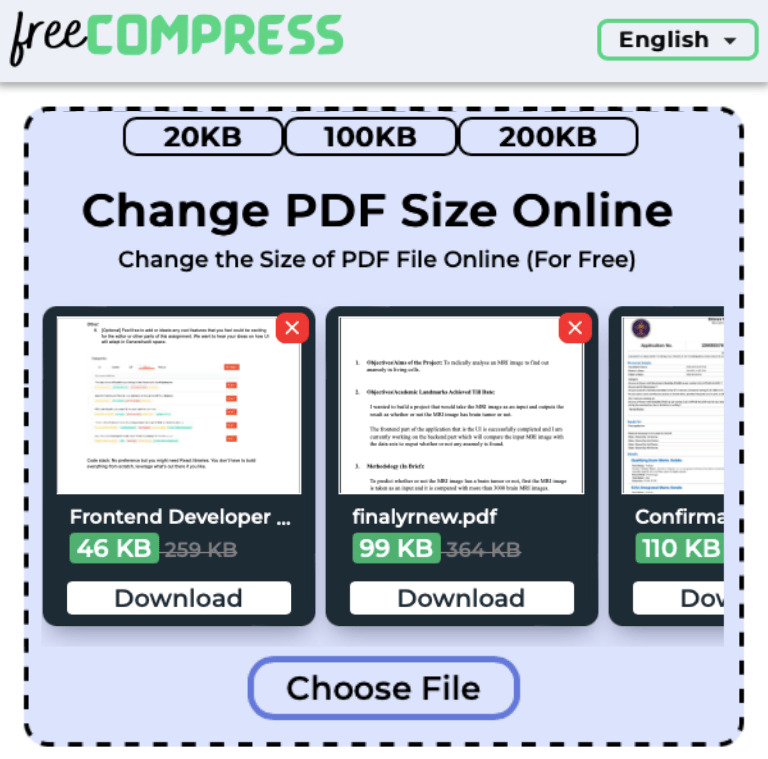
Source: freecompress.com
Mengubah ukuran foto hingga 100KB tanpa mengorbankan kualitas secara signifikan membutuhkan pemahaman yang baik tentang resolusi, kompresi, dan format file. Proses ini melibatkan keseimbangan antara ukuran file yang kecil dan detail gambar yang terjaga. Berikut beberapa pertimbangan penting yang perlu diperhatikan.
Dampak Penurunan Resolusi terhadap Kualitas Gambar
Menurunkan resolusi gambar berarti mengurangi jumlah piksel yang membentuknya. Hal ini secara langsung berdampak pada detail gambar. Pada resolusi tinggi (misalnya, 4000×3000 piksel), detail seperti tekstur, warna, dan garis akan terlihat tajam dan jelas. Sebaliknya, pada resolusi rendah (misalnya, 800×600 piksel), detail-detail tersebut akan tampak buram, kurang tajam, dan mungkin kehilangan kejelasannya. Bayangkan sebuah foto pemandangan alam: pada resolusi tinggi, Anda dapat melihat setiap helai daun pada pohon dan tekstur batu di gunung.
Namun, pada resolusi rendah, daun-daun dan tekstur batu akan tampak kabur dan tidak terdefinisi dengan baik. Perbedaannya sangat kentara, terutama pada layar yang besar atau saat memperbesar gambar.
Metode Kompresi yang Tepat
Ada dua jenis utama kompresi gambar: lossy dan lossless. Kompresi lossless, seperti PNG, mempertahankan semua informasi gambar asli, sehingga tidak ada kehilangan kualitas. Namun, ukuran file yang dihasilkan cenderung lebih besar. Kompresi lossy, seperti JPEG, mengurangi ukuran file dengan membuang beberapa informasi gambar. Hal ini memungkinkan untuk mencapai ukuran file yang jauh lebih kecil, tetapi dengan pengorbanan kualitas gambar.
Untuk mencapai ukuran 100KB, kompresi lossy seperti JPEG biasanya lebih efektif, tetapi tingkat kompresi harus diatur dengan hati-hati untuk meminimalkan hilangnya detail yang signifikan.
Pengaruh Tingkat Kompresi terhadap Ukuran File dan Kualitas Visual
Tingkat kompresi berbanding lurus dengan ukuran file dan berbanding terbalik dengan kualitas gambar. Semakin tinggi tingkat kompresi, semakin kecil ukuran file, tetapi semakin besar pula hilangnya kualitas. Sebagai contoh, sebuah foto dengan ukuran awal 5MB dapat dikompresi menjadi 100KB dengan tingkat kompresi yang tinggi, tetapi hasilnya mungkin terlihat sangat buram dan kehilangan detail yang signifikan. Sebaliknya, kompresi dengan tingkat yang lebih rendah akan menghasilkan gambar yang lebih baik, tetapi ukuran filenya juga akan lebih besar.
Menemukan keseimbangan yang tepat antara ukuran file dan kualitas adalah kunci untuk mengoptimalkan hasil.
Perbedaan Visual antara Kompresi Lossy dan Lossless
Bayangkan dua gambar yang sama, masing-masing dikompresi dengan metode yang berbeda hingga ukuran 100KB. Gambar yang dikompresi lossless akan mempertahankan semua detail aslinya, meskipun mungkin sedikit lebih buram dibandingkan dengan gambar asli yang berukuran lebih besar. Namun, gambar yang dikompresi lossy akan menunjukkan artefak kompresi yang terlihat, seperti blok warna atau hilangnya detail halus. Warna mungkin tampak kurang natural, dan garis-garis tajam mungkin tampak bergerigi.
Perbedaannya akan sangat jelas terlihat, terutama pada area gambar dengan detail yang rumit atau gradasi warna yang halus.
Faktor Lain yang Mempengaruhi Ukuran File
Selain resolusi dan kompresi, faktor lain juga memengaruhi ukuran file foto, antara lain format file dan metadata. Format file seperti JPEG umumnya menghasilkan ukuran file yang lebih kecil dibandingkan dengan PNG atau TIFF, karena algoritma kompresi yang digunakan. Metadata, yaitu informasi tambahan tentang foto seperti tanggal, lokasi, dan pengaturan kamera, juga dapat menambah ukuran file. Mengurangi atau menghapus metadata dapat membantu mengurangi ukuran file, tetapi perlu diingat bahwa beberapa informasi penting mungkin hilang.
Alat dan Perangkat Lunak Pengolah Gambar
Mengubah ukuran foto hingga 100KB membutuhkan perangkat lunak yang tepat. Banyak pilihan tersedia, baik gratis maupun berbayar, masing-masing dengan fitur dan kelebihannya sendiri. Pemilihan alat yang tepat bergantung pada kebutuhan dan tingkat keahlian Anda.
Perangkat Lunak Pengolah Gambar
Berikut beberapa perangkat lunak pengolah gambar yang efektif untuk mengurangi ukuran file foto, baik yang gratis maupun berbayar. Perlu diingat bahwa kemampuan kompresi dan kualitas gambar akhir dapat bervariasi antar perangkat lunak.
- GIMP (GNU Image Manipulation Program): Perangkat lunak pengolah gambar open-source dan gratis yang sangat kuat. Fitur unggulannya termasuk kemampuan pengeditan gambar tingkat lanjut, dukungan berbagai format file, dan plugin yang dapat memperluas fungsinya. Untuk mengurangi ukuran file, GIMP memungkinkan pengaturan kualitas kompresi JPEG.
- Adobe Photoshop: Perangkat lunak pengolah gambar berbayar yang profesional dan sangat populer. Menawarkan fitur pengeditan gambar yang komprehensif dan kontrol yang sangat baik atas kualitas dan ukuran file. Photoshop memungkinkan kompresi gambar dengan tingkat detail yang tinggi, menghasilkan file yang lebih kecil tanpa pengurangan kualitas yang signifikan.
- Paint.NET: Perangkat lunak pengolah gambar gratis yang ringan dan mudah digunakan, ideal untuk pengguna pemula. Meskipun fiturnya tidak selengkap GIMP atau Photoshop, Paint.NET cukup efektif untuk mengurangi ukuran file foto dengan hasil yang memuaskan.
- XnView: Perangkat lunak pengolah gambar gratis dan ringan yang mendukung berbagai format file. XnView memungkinkan pengubahan ukuran dan kompresi gambar dengan mudah, cocok untuk pengolahan foto dalam jumlah besar.
Penggunaan Aplikasi Seluler
Menggunakan aplikasi seluler menawarkan kemudahan dan portabilitas untuk mengurangi ukuran foto. Berikut langkah-langkah umum dan contoh aplikasi:
- Aplikasi A (Contoh: Photo & Picture Resizer): Biasanya, aplikasi ini memiliki antarmuka yang sederhana. Buka aplikasi, pilih foto yang ingin diubah ukurannya, tentukan ukuran target (misalnya, 100KB), dan tekan tombol “Kompres” atau sejenisnya. Aplikasi ini mungkin menawarkan pilihan kualitas kompresi.
- Aplikasi B (Contoh: Compressor): Aplikasi ini mungkin memiliki antarmuka yang lebih modern dan menawarkan fitur tambahan, seperti kompresi lossy dan lossless. Pilih foto, atur ukuran target atau tingkat kompresi, dan tunggu proses selesai. Beberapa aplikasi mungkin menawarkan pilihan untuk mengoptimalkan ukuran foto untuk platform media sosial tertentu.
Perbandingan Software Desktop dan Situs Web Online, Cara mengubah ukuran foto menjadi 100kb
Baik software desktop maupun situs web online memiliki kelebihan dan kekurangan dalam mengoptimalkan ukuran foto. Software desktop umumnya menawarkan fitur yang lebih lengkap dan kontrol yang lebih baik atas proses kompresi, tetapi membutuhkan instalasi dan penggunaan sumber daya komputer. Situs web online lebih mudah diakses dan digunakan, tetapi mungkin memiliki batasan ukuran file dan fitur yang lebih sedikit, serta bergantung pada koneksi internet yang stabil.
Otomasi Pengurangan Ukuran Foto Secara Massal
Untuk mengolah banyak foto sekaligus, otomasi sangat membantu. Ini dapat dilakukan dengan script atau program sederhana, misalnya menggunakan batch processing. Contohnya, dengan menggunakan bahasa pemrograman seperti Python dan library ImageMagick, Anda dapat membuat script yang secara otomatis mengolah semua foto dalam folder tertentu, mengurangi ukurannya hingga 100KB, dan menyimpannya ke folder baru. Script ini akan memerlukan pemahaman dasar tentang pemrograman dan penggunaan library yang relevan.
Detail teknis script akan bergantung pada bahasa pemrograman yang dipilih dan sistem operasi yang digunakan.
Perbandingan Software Pengolah Gambar
| Software | Kemudahan Penggunaan | Fitur | Kompatibilitas File |
|---|---|---|---|
| GIMP | Sedang | Sangat Lengkap | Sangat Baik |
| Adobe Photoshop | Sedang-Sulit | Sangat Lengkap | Sangat Baik |
| Paint.NET | Mudah | Sedang | Baik |
| XnView | Mudah | Sedang | Sangat Baik |
Tips dan Trik Tambahan: Cara Mengubah Ukuran Foto Menjadi 100kb
Mengubah ukuran foto ke 100KB tanpa kehilangan kualitas signifikan membutuhkan strategi yang tepat. Berikut beberapa tips dan trik yang dapat Anda terapkan, disertai contoh kasus penggunaan di berbagai platform.
Optimasi Ukuran Foto Tanpa Mengurangi Kualitas
Kunci utama adalah menemukan keseimbangan antara ukuran file yang kecil dan kualitas gambar yang terjaga. Beberapa teknik dapat membantu Anda mencapai hal ini. Kompresi lossy, misalnya, akan mengurangi ukuran file dengan memangkas data gambar yang dianggap kurang penting oleh algoritma. Namun, perlu kehati-hatian karena kompresi yang terlalu agresif dapat mengakibatkan penurunan kualitas yang terlihat. Alternatifnya, kompresi lossless akan mengurangi ukuran file tanpa menghilangkan data gambar, sehingga kualitas tetap terjaga.
Namun, pengurangan ukurannya tidak sebesar kompresi lossy.
- Gunakan software pengolah gambar yang memungkinkan pengaturan tingkat kompresi.
- Eksplorasi berbagai format gambar. Format WebP, misalnya, dikenal efisien dalam ukuran file dan kualitas gambar.
- Kurangi resolusi gambar jika memungkinkan. Foto dengan resolusi tinggi (misalnya, 4000×3000 piksel) memiliki ukuran file yang jauh lebih besar daripada foto dengan resolusi lebih rendah (misalnya, 1000×750 piksel).
Penyesuaian Ukuran File untuk Berbagai Platform
Ukuran foto yang ideal berbeda-beda tergantung platform yang dituju. Email biasanya memiliki batasan ukuran file yang lebih ketat dibandingkan media sosial. Berikut beberapa contoh kasus:
| Platform | Ukuran File Ideal (perkiraan) | Tips |
|---|---|---|
| Kurang dari 100KB | Kompresi tinggi, resolusi rendah | |
| Website | 100-500KB (tergantung resolusi dan jenis konten) | Kompresi sedang, pertimbangkan format WebP |
| Media Sosial (Instagram, Facebook) | 200-1000KB (tergantung resolusi dan platform) | Kompresi sedang hingga rendah, perhatikan aspek rasio |
Pentingnya Format Gambar yang Tepat
Format gambar berpengaruh besar terhadap ukuran file. JPEG umumnya baik untuk foto, sedangkan PNG lebih cocok untuk gambar dengan banyak teks atau detail tajam. Format WebP menawarkan kompresi yang sangat baik untuk keduanya. Memilih format yang tepat dapat secara signifikan mengurangi ukuran file tanpa mengorbankan kualitas secara drastis.
Tips Cepat Mengurangi Ukuran Foto ke 100KB
Gunakan software pengolah gambar yang mendukung kompresi lossy dan lossless. Eksperimen dengan tingkat kompresi untuk menemukan keseimbangan antara ukuran file dan kualitas. Pertimbangkan untuk mengurangi resolusi gambar dan pilih format gambar yang tepat (JPEG, PNG, atau WebP).
Potensi Masalah dan Penanganannya
Terkadang, mengubah ukuran foto terlalu drastis dapat mengakibatkan artefak kompresi atau hilangnya detail penting. Jika terjadi, cobalah mengurangi tingkat kompresi atau gunakan metode kompresi lossless. Jika masih belum memuaskan, pertimbangkan untuk menggunakan gambar alternatif dengan kualitas yang lebih tinggi atau ukuran file yang lebih besar.
Ringkasan Terakhir
Mengurangi ukuran foto hingga 100KB tanpa mengorbankan kualitas gambar secara drastis memang membutuhkan strategi yang tepat. Dengan memahami berbagai metode yang telah dibahas, mulai dari penyesuaian resolusi hingga pemilihan metode kompresi yang tepat, Anda kini memiliki pengetahuan untuk mengelola ukuran file foto sesuai kebutuhan. Ingatlah untuk selalu mempertimbangkan kualitas gambar yang diinginkan dan pilih metode yang paling sesuai dengan tujuan penggunaan foto tersebut.
Selamat mencoba!
FAQ dan Informasi Bermanfaat
Apa perbedaan antara kompresi lossy dan lossless?
Kompresi lossy mengurangi ukuran file dengan membuang sebagian data gambar, sehingga kualitasnya berkurang. Kompresi lossless mengurangi ukuran file tanpa kehilangan data, sehingga kualitasnya tetap terjaga, namun pengurangan ukurannya lebih kecil.
Format file apa yang paling efisien untuk ukuran file kecil?
Format JPEG umumnya paling efisien untuk foto, menawarkan kompresi lossy yang baik. WebP juga merupakan pilihan yang baik, menawarkan kompresi yang lebih baik daripada JPEG.
Bagaimana cara mengurangi ukuran foto tanpa mengurangi kualitas secara signifikan?
Cobalah menurunkan resolusi sedikit demi sedikit sambil memeriksa hasilnya. Gunakan kompresi lossless jika kualitas sangat penting. Pertimbangkan juga untuk mengurangi metadata foto.
Apakah ada risiko kehilangan data saat mengompresi foto?
Ya, ada risiko kehilangan data saat menggunakan kompresi lossy. Kompresi lossless tidak akan menyebabkan kehilangan data.




